Å Lage 3D-modeller kan virke skremmende i begynnelsen, spesielt når du jobber med programvare som SketchUp. Men den intuitive brukergrensesnittet i SketchUp gjør det enkelt og innbydende å komme i gang. I denne guiden vil jeg vise deg, trinn for trinn, hvordan du lager et 3D-objekt, fra grunnflaten til fargeleggingen.
Viktigste funn
- SketchUp er en brukervennlig programvare for modellering av 3D-objekter.
- Å komme i gang med en grunnform skjer vanligvis via 2D-geometri.
- Modelleringen skjer gjennom forskjellige verktøy som hjelper deg å bringe ideene dine til liv.
- Fargelegging for forskjellige materialer er organisert i grupper.
Trinn-for-trinn-guiden
Vi begynner med den grunnleggende brukergrensesnittet og lager vår første 3D-modell i SketchUp.
Sett opp SketchUp
Før du begynner å modellere, last ned den gratis versjonen av SketchUp Make. Med denne versjonen kan du bruke de grunnleggende funksjonene som er tilstrekkelige for prosjektet vårt.
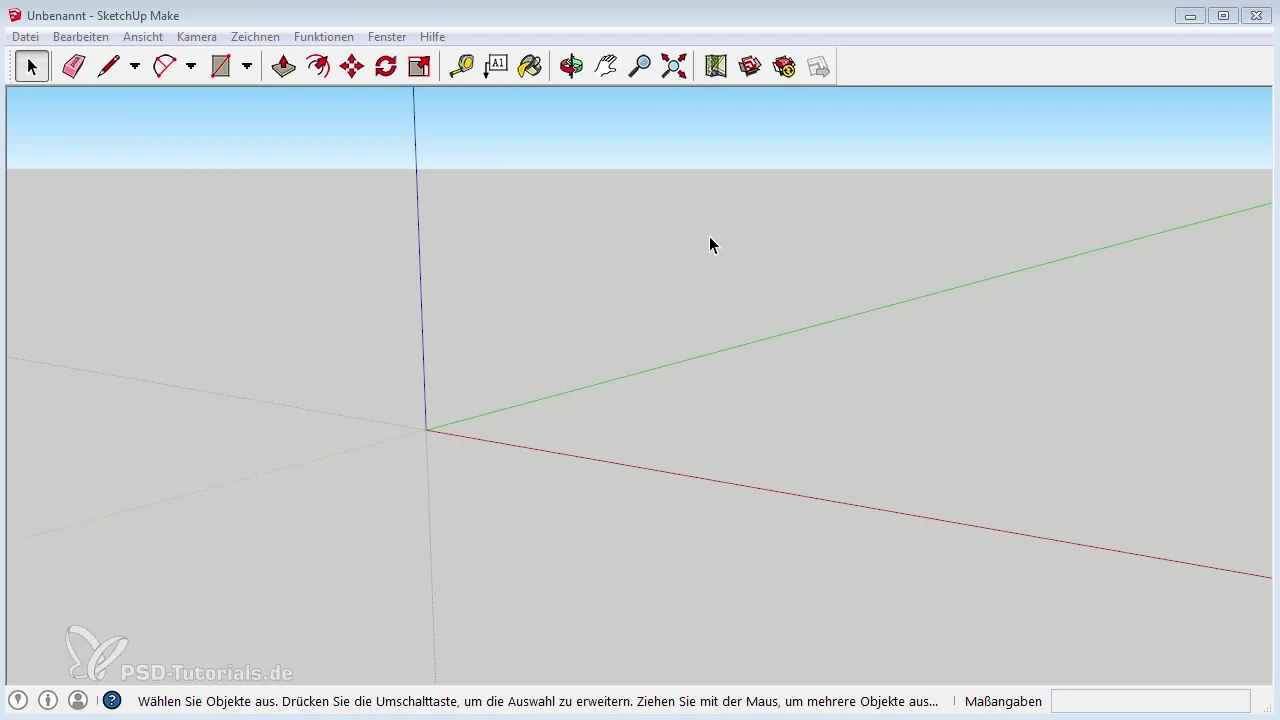
Opprett grunnflate
For å begynne, lag et rektangel, siden vi planlegger en futuristisk bygning. Denne grunnflaten vil tjene som basis for modellen din. Dra rektangelet til ønsket størrelse, der nøyaktige mål ikke er avgjørende i utgangspunktet.
Dele opp modellen
For å lage mer komplekse former er det viktig å dele opp flaten. Med blyantverktøyet kan du tegne rette linjer på flaten som fungerer som skillelinjer. Sørg for å plassere linjene på de riktige punktene for å oppnå ønsket design senere.
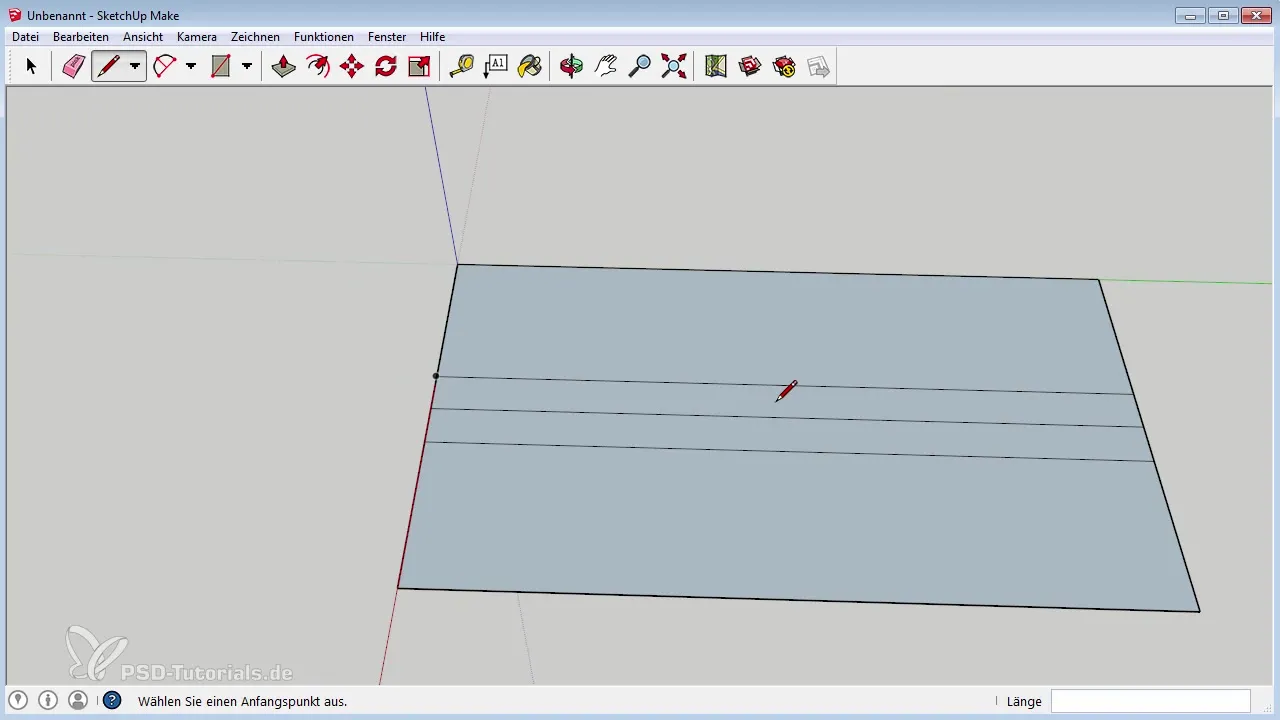
Justere høyder
Med "Trykk/Dra"-verktøyet kan du nå dra 2D-flaten din inn i den tredje dimensjon. Ved å klikke på flaten og dra musen oppover kan du lage forskjellige høyder. Pass på å justere høyden jevnt for å sikre et harmonisk design.
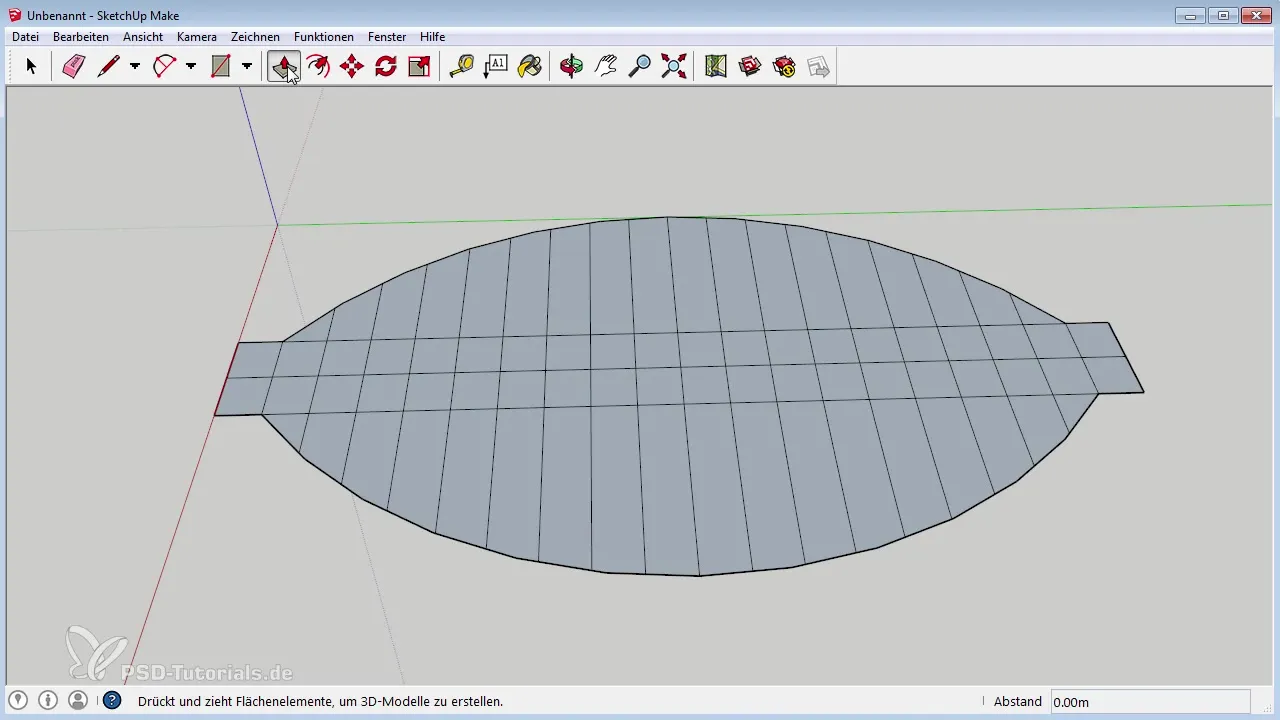
Legge til ribber
Nå legger du til ribber eller ekstra støtte-strukturer. På kanten av grunnflaten kan du igjen bruke blyantverktøyet for å tegne flere linjer for ribbene. Plasser disse linjene strategisk for å sikre stabiliteten til bygningen din.
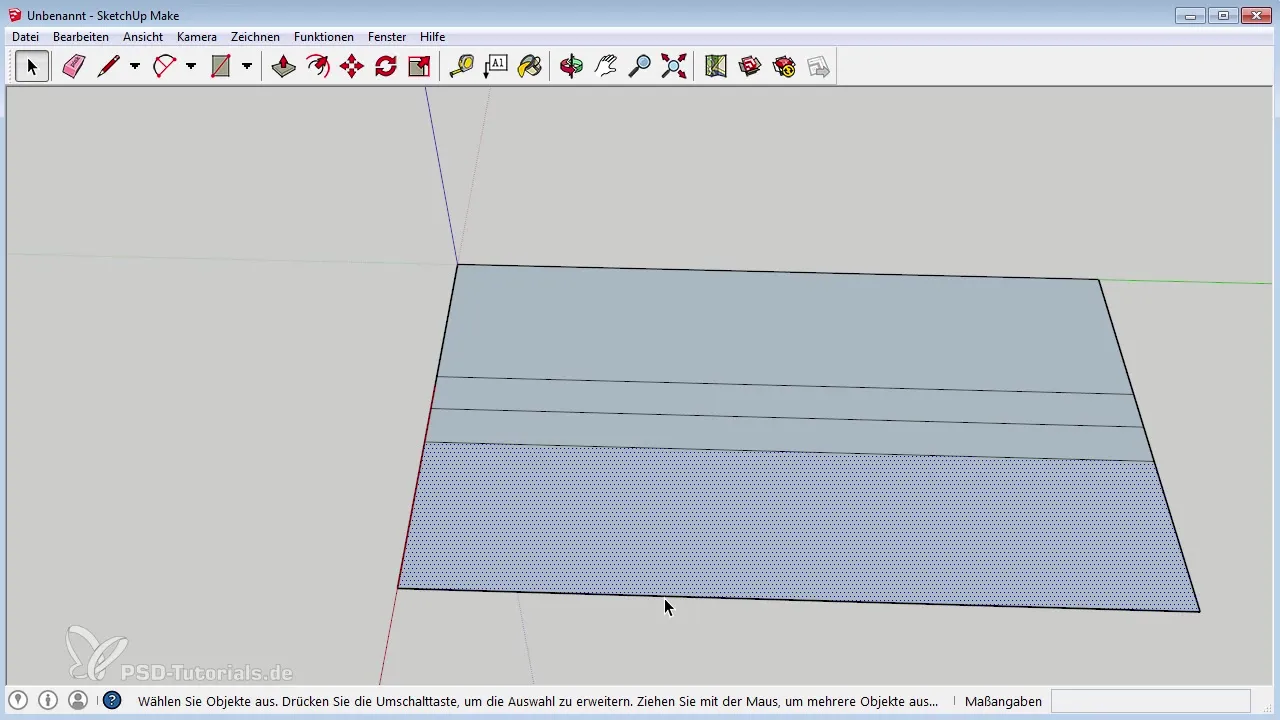
Optimere linjer og tilgang
Fjern unødvendige linjer med viskelær-verktøyet. Det er viktig å forbedre navigasjonen inne i modellen slik at du alltid har oversikt over fremdriften din. Med midtknappen på musen kan du rotere, og med Shift-tasten trykket nede kan du navigere i visningen.
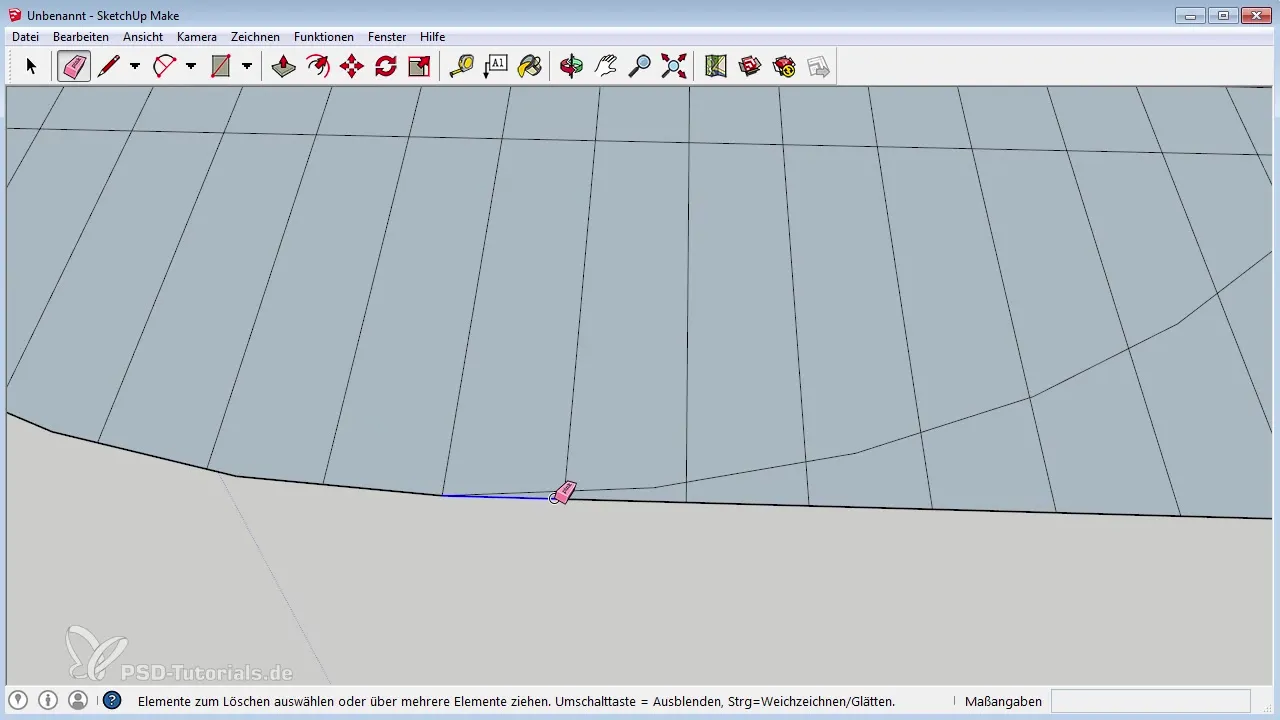
Finjustere strukturen
Når du er fornøyd med den grunnleggende formen, sjekk strukturen for symmetri og balanse. Juster høydene og breddene om nødvendig for å sikre at modellen ser realistisk og tiltalende ut.
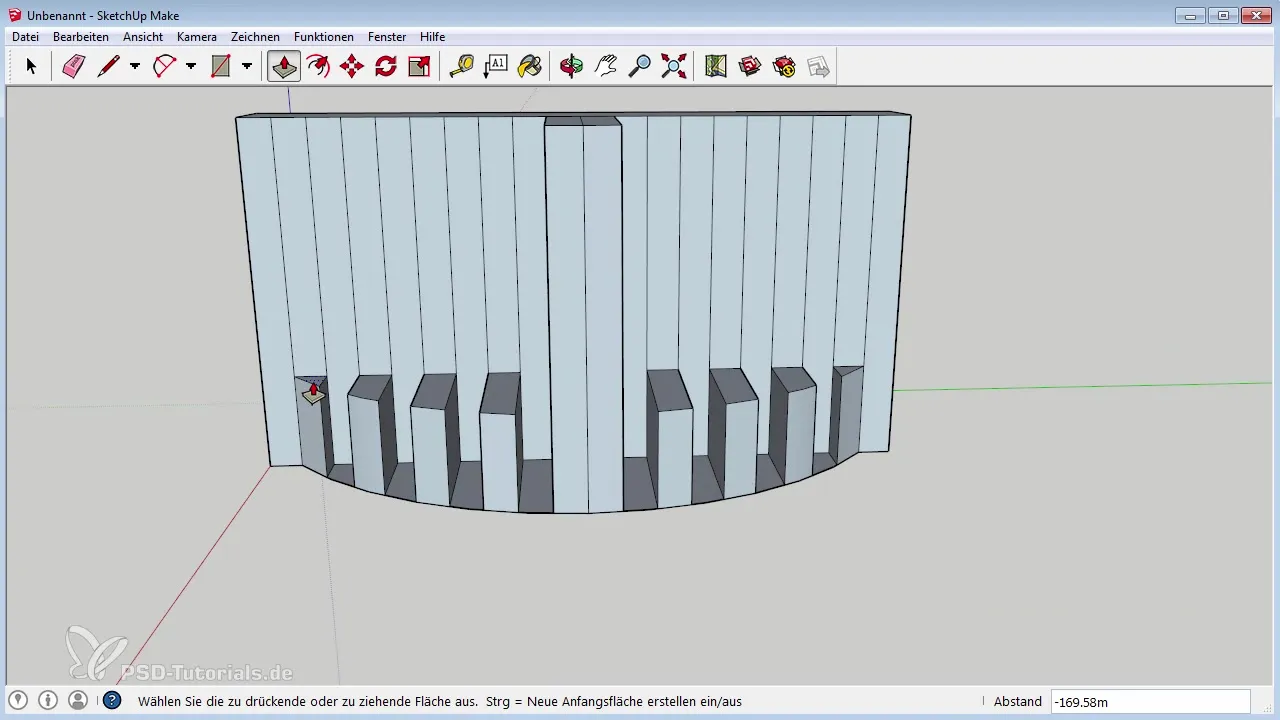
Angi materialer
For å gi modellen din mer realisme, legg til materialer. Velg ulike grupper innen modellen din og tilordne dem forskjellige farger eller teksturer. Dette vil gjøre bygningen din mer livaktig i Photoshop.
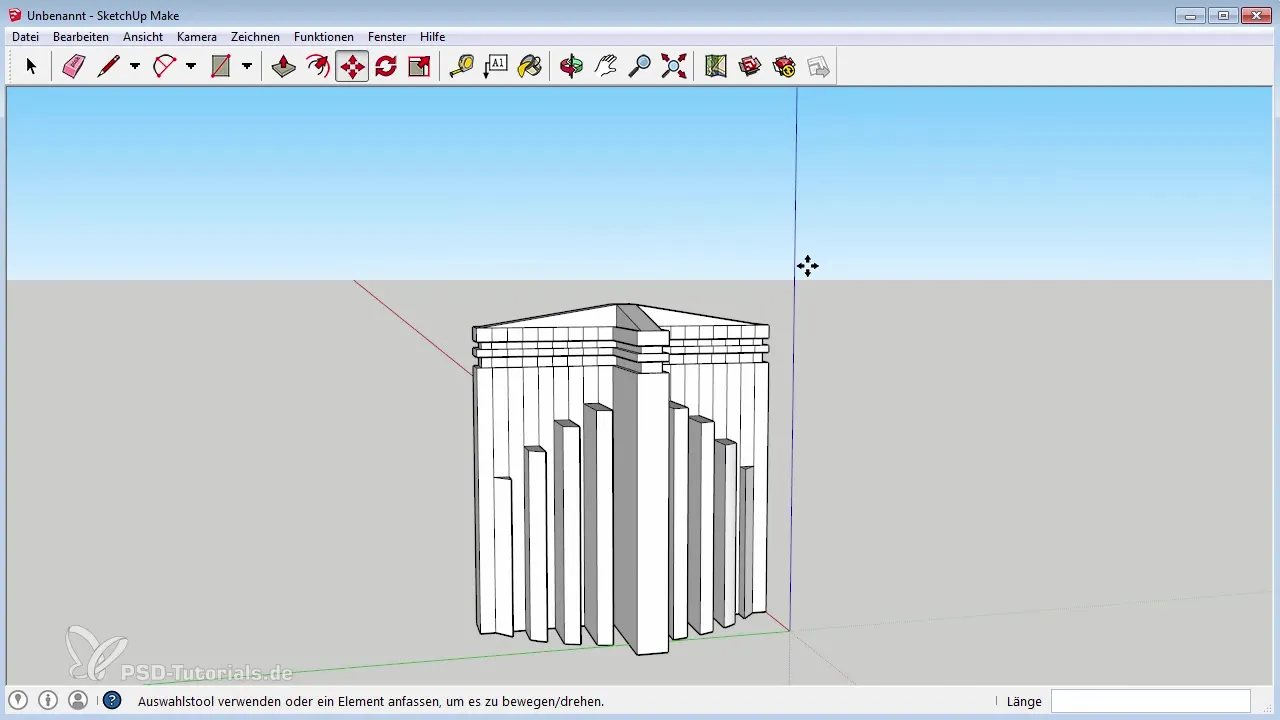
Eksportere modellen
Når du er fornøyd med modellen din, lagre den som en DAE-fil. Dette er viktig fordi Photoshop enkelt kan lese denne filen. Sørg for å velge et klart og forståelig filnavn for å lette senere redigering.
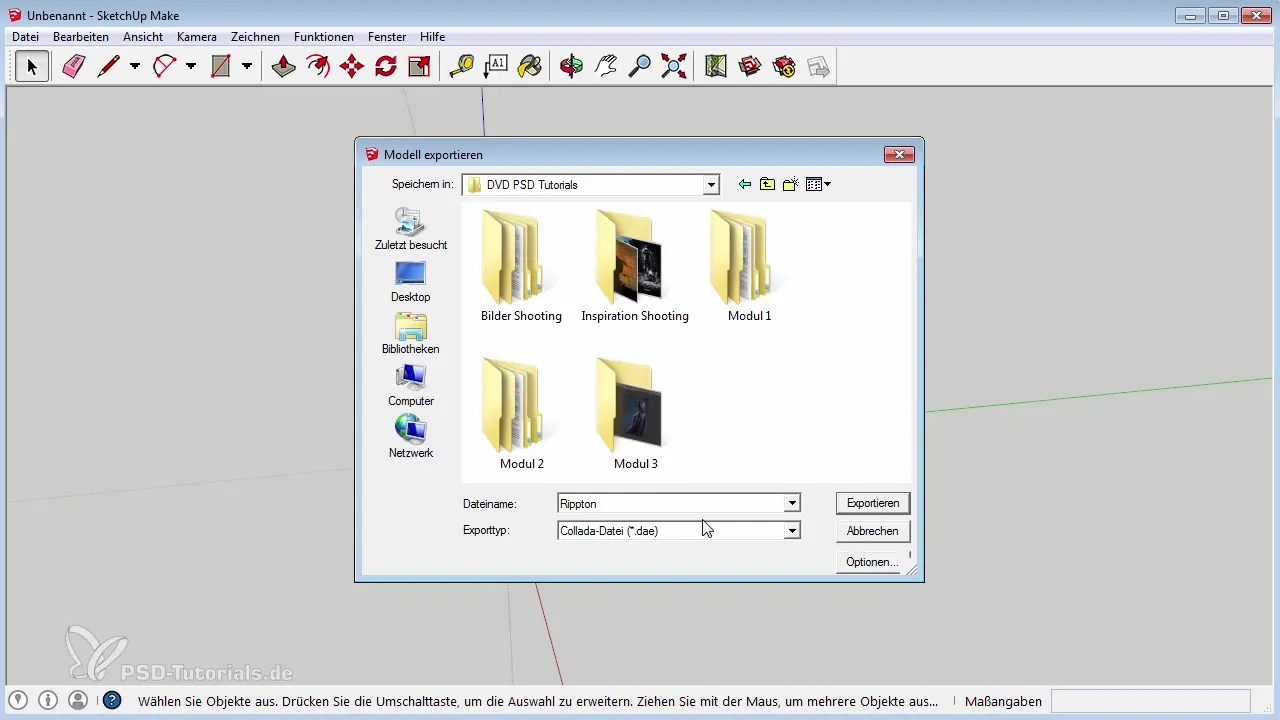
Oppsummering – Lage 3D-objekter i SketchUp
I denne guiden har du lært hvordan du lager en 3D-modell med SketchUp. Fra grunnflaten, via strukturen til den endelige eksporten, har du kjent verktøyene og teknikkene som gjør at du kan lage ditt første eget 3D-objekt. Med den intuitive brukergrensesnittet i SketchUp finnes det ingen hindringer for å modellere imponerende design.
Vanlige spørsmål
Hvordan laster jeg ned SketchUp?SketchUp kan lastes ned gratis fra den offisielle nettsiden.
Er SketchUp egnet for komplekse modeller?SketchUp er spesielt egnet for geometriske former, mens organiske modeller er vanskeligere å lage.
Hvilken fil skal jeg bruke til eksport?Eksporter modellen din som en DAE-fil for å redigere den i Photoshop.


